- Tác giả Abigail Brown [email protected].
- Public 2023-12-17 07:05.
- Sửa đổi lần cuối 2025-01-24 12:29.
Một trong những hàm ngày nổi tiếng nhất của Microsoft Excel là hàm NOW. Hàm NOW thêm ngày hoặc giờ hiện tại vào trang tính và cũng có thể tính giá trị dựa trên ngày và giờ hiện tại, đồng thời cập nhật giá trị đó mỗi khi bạn mở trang tính.
Thông tin trong bài viết này áp dụng cho các phiên bản Excel 2019, 2016, 2013, 2010 và 2007, cũng như Excel cho Microsoft 365 dành cho Mac và Excel cho Mac 2011.
Cú pháp hàm NOW không có đối số. Dữ liệu được nhập bên trong dấu ngoặc đơn của hàm.
Cách vào Hàm NOW
Giống như hầu hết các hàm Excel, hàm NOW được nhập vào một trang tính bằng cách sử dụng hộp thoại của hàm. Bởi vì không cần đối số, hàm có thể được nhập vào ô hiện hoạt bằng cách gõ =Now ()và nhấn EnterKết quả hiển thị ngày hiện tại và thời gian.
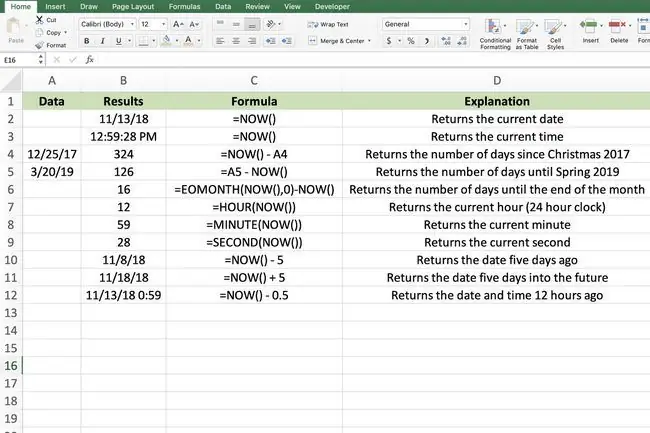
Để thay đổi thông tin được hiển thị, hãy điều chỉnh định dạng của ô để chỉ hiển thị ngày hoặc giờ bằng cách sử dụng tab Định dạng.
Phím tắt để Định dạng Ngày và Giờ
Phím tắt giúp bạn nhanh chóng định dạng đầu ra của hàm NOW. Đối với ngày (định dạng ngày-tháng-năm), hãy nhập Ctrl + Shift +. Đối với thời gian (định dạng giờ-phút-giây và a.m./p.m.), Hãy nhập Ctrl+Shift+@.
Số sê-ri hoặc Ngày
Lý do hàm NOW không có đối số là vì hàm lấy dữ liệu của nó bằng cách đọc đồng hồ hệ thống của máy tính. Các phiên bản Windows của Excel lưu trữ ngày tháng dưới dạng số đại diện cho số ngày đầy đủ kể từ nửa đêm ngày 1 tháng 1 năm 1900, cộng với số giờ, phút và giây cho ngày hiện tại. Số này được gọi là số sê-ri hoặc ngày sê-ri.
Vì số sê-ri liên tục tăng theo từng giây trôi qua, nên việc nhập ngày hoặc giờ hiện tại bằng hàm NOW có nghĩa là đầu ra của hàm liên tục thay đổi.
Chức năng dễ bay hơi
Hàm NOW là một thành viên của nhóm các hàm thay đổi của Excel, tính toán lại hoặc cập nhật mỗi khi trang tính mà chúng nằm trong đó tính toán lại, giống như hàm SUM và OFFSET.
Ví dụ: các trang tính sẽ tính toán lại mỗi khi chúng được mở hoặc khi một số sự kiện nhất định xảy ra, chẳng hạn như khi bạn nhập hoặc thay đổi dữ liệu, vì vậy ngày hoặc giờ thay đổi trừ khi tính toán lại tự động bị tắt.
Để buộc chức năng cập nhật bất kỳ lúc nào, nhấn Shift+ F9 để tính toán lại trang tính đang hoạt động hoặc hiện tại, hoặc nhấn F9để tính toán lại tất cả các sổ làm việc đang mở.






